Пофайловая запись DVD на 2 DVD-R
Задача: записать 2 DVD диска в файловом режиме.
Для чего и когда это может понадобиться?
Например, фильм записан на DVD 9 (двухслойная болванка, объём 8,5 гб), а Вы хотите его сохранить БЕЗ пожатия и потери всех наполнений на этом диске.
Преимущества - Вы получаете 100% копию оригинала, Вы можете его собрать по новой для записи на DVD+-R9, можете собрать на компьютере и записать с пожатием на 1 болванку DVD+-R5, можете разделить на 2 DVD+-R5 записав их как 2 DVD_Video, для чтения в большинстве плееров, можно сэкономить - я иногда записываю 2 фильма на 3 (три) диска.
Минусы данного решения - избыточность (большинству не нужно кроме фильма, пожатого на 1 DVD-R5 ничего), дороговизна (эти диски вряд-ли кому-нибудь понадобятся, кроме Вас, и переслать их кому нибудь не удастся), если один диск перестанет читаться – второй тоже можно выкинуть.
Шаг первый - надо скопировать диск DVD9 на HDD.
Для этого можно использовать программы DVDFab или DVD Decrypter, которые попутно снимают всевозможные защиты.
Копируем диск в виде видео файлов (должны получиться 2 папки с такими именами – 1 - AUDIO_TS, 2 - VIDEO_TS) в выбранную папку, затем открываем папку VIDEO_TS (открыть! – правая кнопка мыши => открыть). Вы увидите примерно следующую картину –
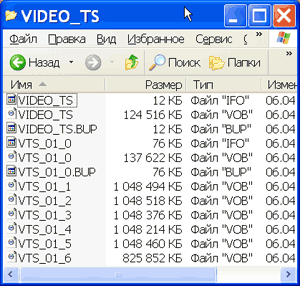
Шаг второй - запускаем программу Nero
Выбираем задачу «Данные», ярлык «Создать DVD с данными»,
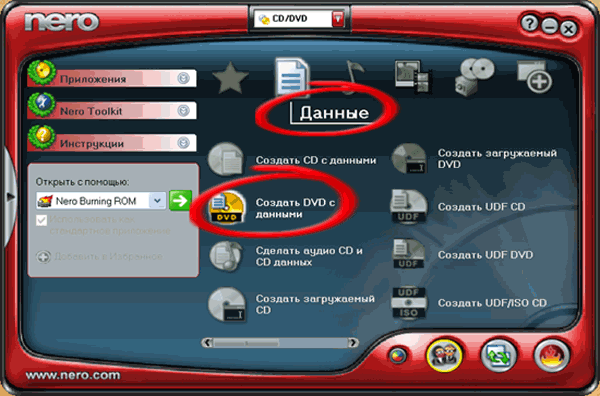
Откроется следующее окно:
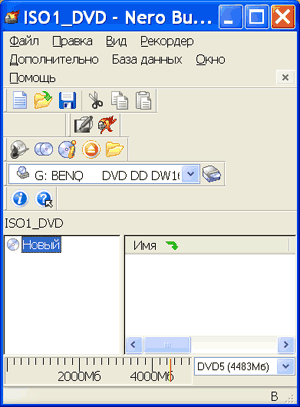
Таких окон должно быть 2, поэтому сразу открываем второе окно, для этого развернём основное окно Nero => Данные => Создать DVD с данными, откроется второе окно:
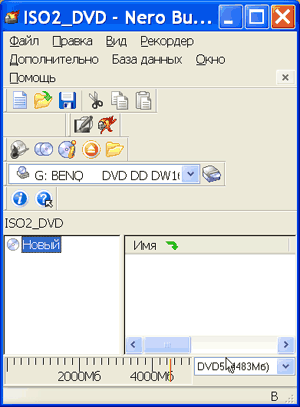
Переименуйте названия дисков, вместо «Новый», лучше написать краткое название фильма с порядковым номером диска, например вот так:
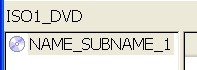
Теперь, в окне с файлами фильма выделяем примерно половину (по объему, а не по количеству) файлов (я делаю так – отсчитываю сверху вниз 4 файла объёмом 1 048 ХХ КБ с именем Файл «VOB», но в данном случае можно отсчитать три), и начиная от него вверх выделяю и кликаю правой кнопкой мышки => копировать –
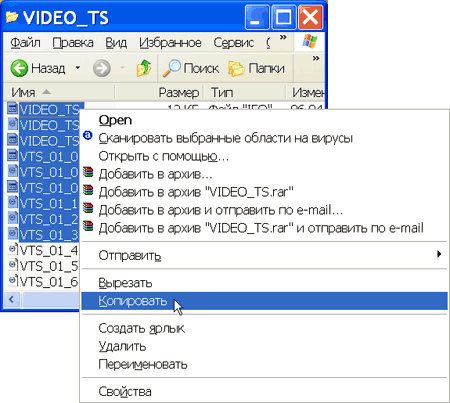
Скопированные в буфер обмена вставляем в 1 окно – в окне «Имя» правая кнопка мыши => Вставить:
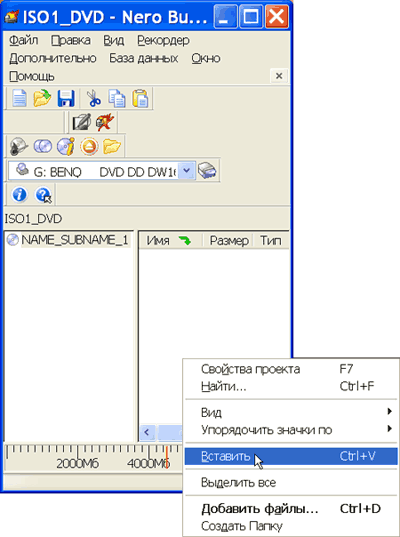
Получаем вот такую картинку, при этом обратите внимание на шкалу объёма записи, она не должна заходить в жёлтый или красный сектор:
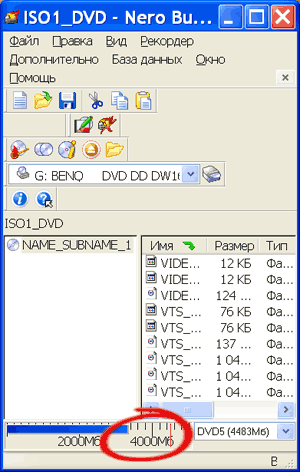
В данном случае объём не дотягивает до 3,5 гб. Теперь снова открываем папку с фильмом VIDEO_TS, кликаем «Правка» => «Инвертировать выделенное» => Копировать», и вставляем в окно ISO 2, и пока её можно свернуть и вернуться в окно ISO 1.
Шаг третий - нажимаем кнопку записи:
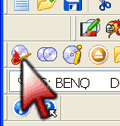
Откроется следующее меню выбора установок записи:
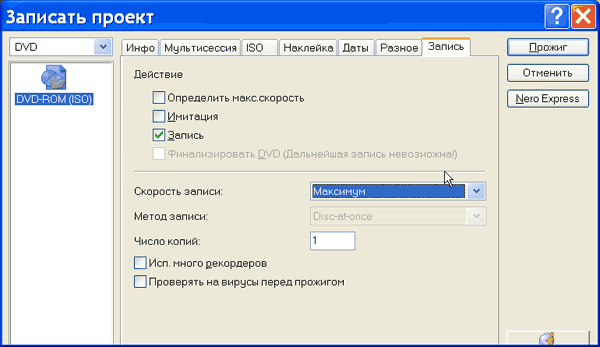
Открываем вкладку «Мультисессия», кликаем «Нет мультисессии»:
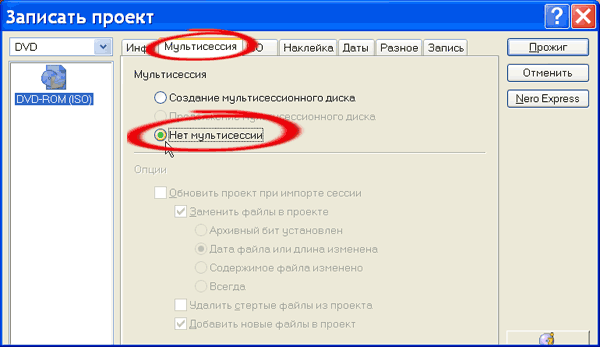
Открываем вкладку «Наклейка», прописываем имя (если оно не прописалось автоматически, это можно сделать вручную, NAME_1 для диска ISO_1 и NAME_2 для диска ISO_2 соответственно) –
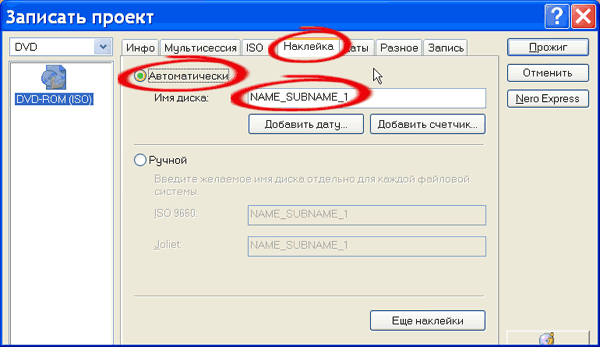
Выбираем вкладку «Запись», галочка «Запись» должна быть включена, «Определить макс. скорость» и «Имитация» - отключены, скорость записи – я предпочитаю 4х на 16х скоростной болванке (у кого-то лучше пишет на 8х) но я крайне не рекомендую писать на максимальной скорости!, и – Нажимаем кнопку «Прожиг»! Учтите, нажимая на кнопку «Прожиг» процесс остановить уже нельзя! Это последний клик, после которого, начинается запись!
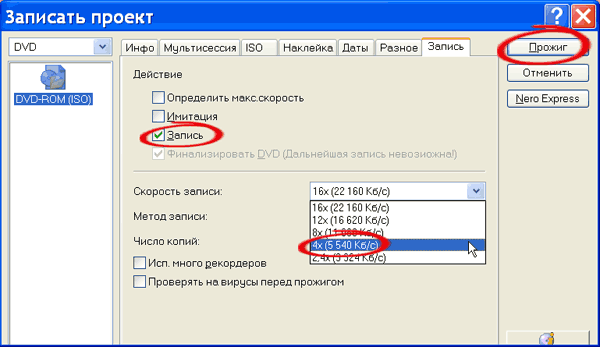
Вот так идёт процесс записи:
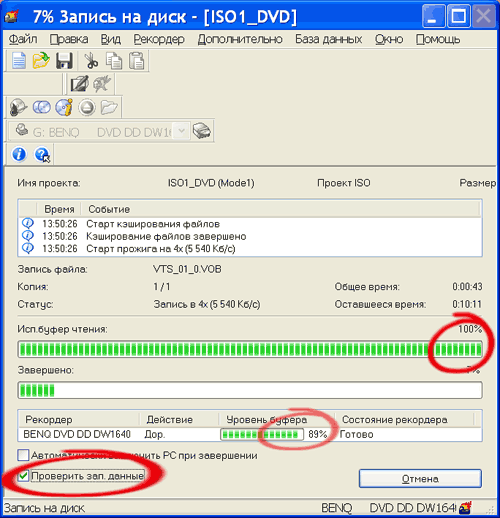
Поставьте галочку «Проверить зап. данные» - после записи начнётся верификация данных, и если запись сильно отличается от оригинала – то Вы своевременно сможете узнать об этом. Так же обратите внимание на уровни буферов – если произойдёт их опустошение – произойдёт сбой записи, и болванка будет испорчена.
Вот так идёт верификация:
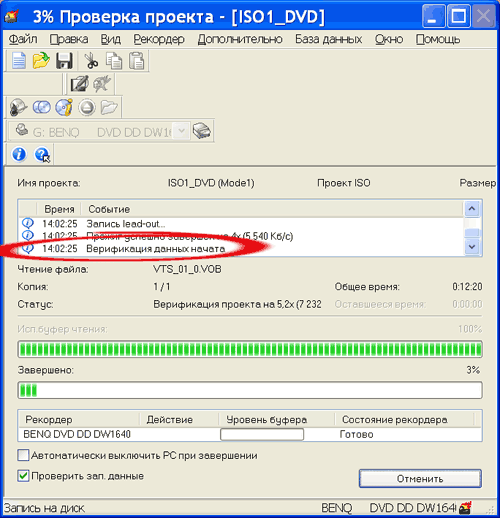
По окончании записи и верификации, появится вот такое окно:

Нажимаем ОК, затем в окне ISO 1 - кнопку «Выполнено»:

Всё, первый диск записан, ставим вторую болванку и теперь всё то же самое проделываем с диском 2.
При использовании данного материала ссылка на источник обязательна!